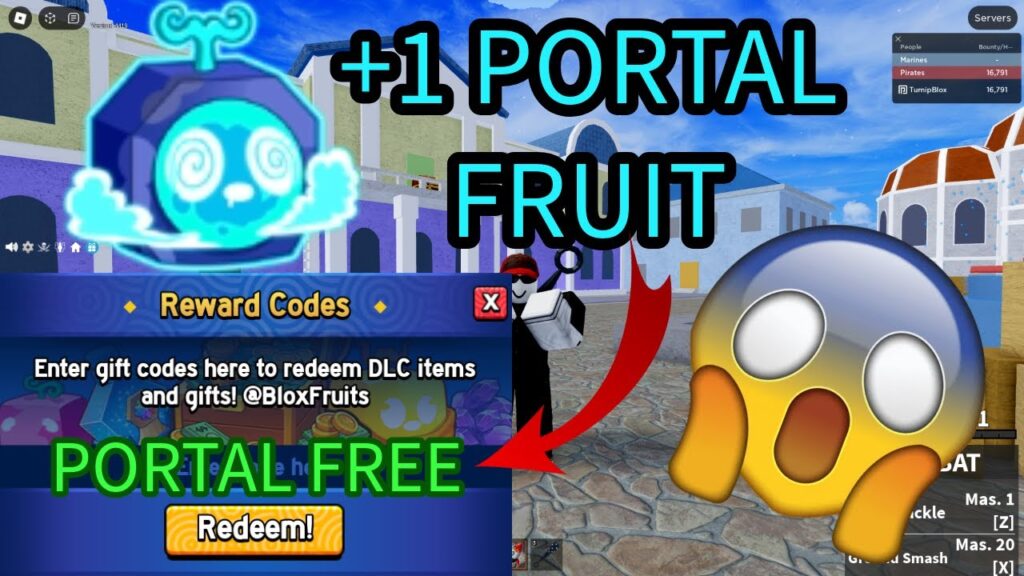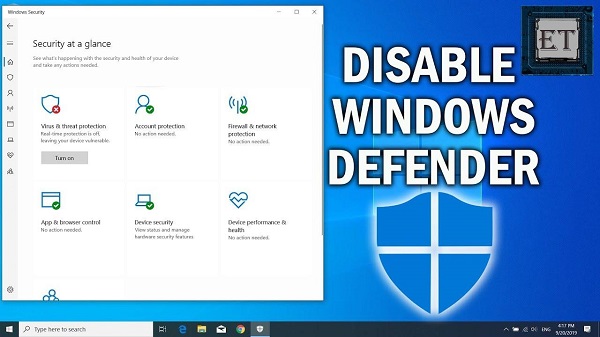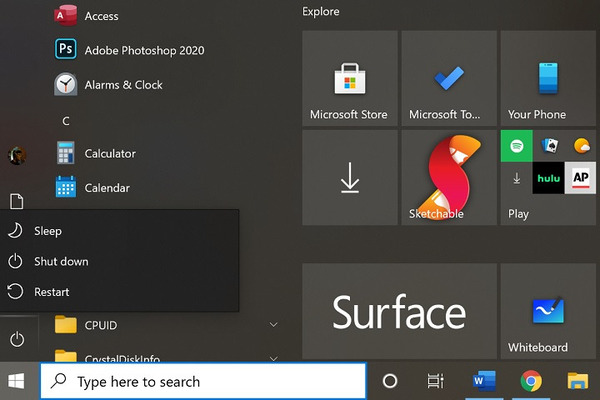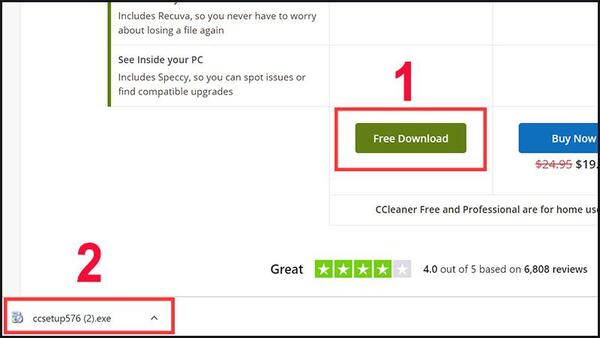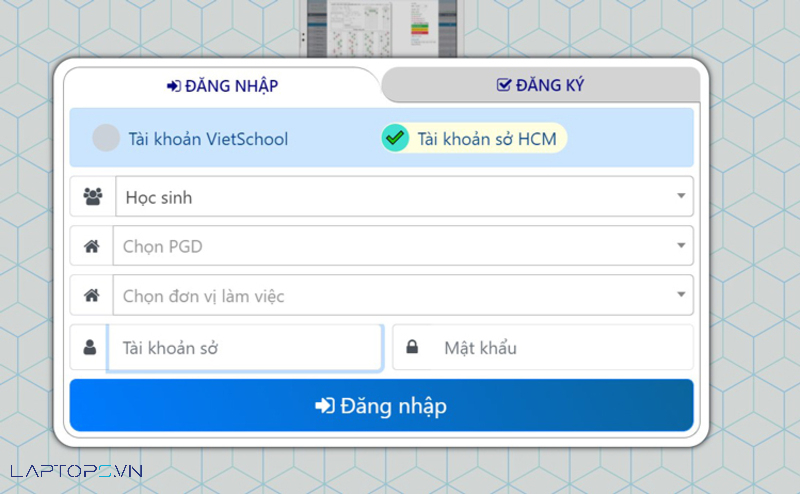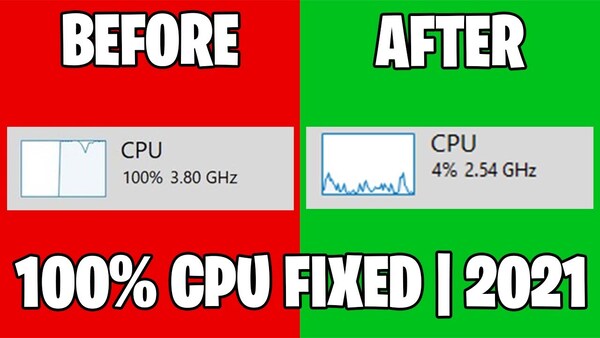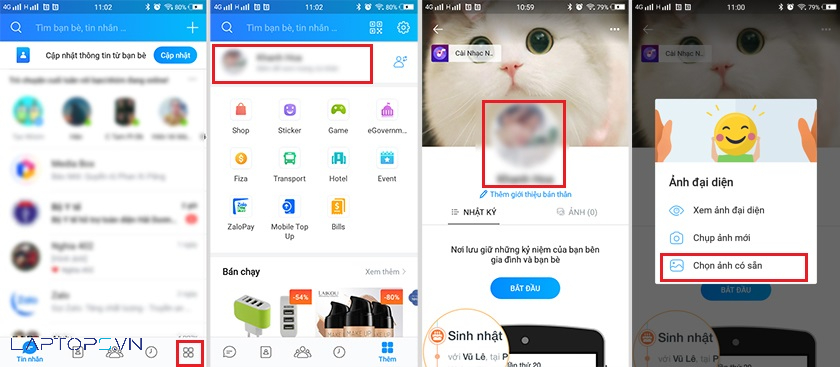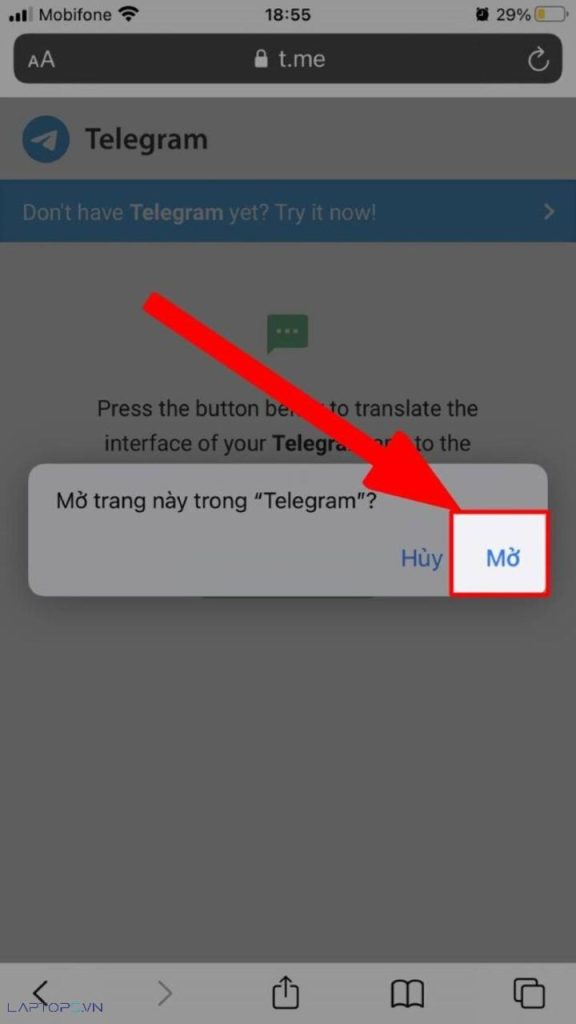Ép xung CPU là gì? Hướng dẫn cách ép xung CPU
Ép xung CPU là khái niệm đã có từ rất lâu. Mục đích của việc ép xung chính là giúp tăng tốc độ xử lý của CPU lên nhiều lần, từ đó làm tăng hiệu năng sử dụng của máy tính nhằm đáp ứng tốt nhu cầu sử dụng của nhiều đối tượng khách hàng. Vậy ép xung có thật sự cần thiết và cách thực hiện như thế nào? Hãy cùng tìm hiểu trong nội dung bài viết dưới đây.
1. Ép xung là gì?
1.1. Định nghĩa ép xung
Ép xung có thể được hiểu là một phương pháp giúp đẩy tốc độ xung nhịp CPU vượt qua giới hạn định mức của nó. Như vậy, ép xung CPU sẽ giúp máy đạt được tốc độ xung nhịp cao hơn, giúp máy tính hoàn thành được nhiều lệnh và nhiều phép toán hơn trong 1 giây.
 Ép xung CPU giúp tăng hiệu năng sử dụng của máy lên nhiều lần
Ép xung CPU giúp tăng hiệu năng sử dụng của máy lên nhiều lần
Thông thường, người ta sẽ ép xung các thiết bị sau trong máy tính: chip bo mạch chủ, card màn hình, CPU, RAM,..
Một điểm đặc biệt là mỗi lần ép xung kết quả đưa ra sẽ khác nhau nên không thể tính chính xác rằng tốc độ máy tăng lên bao nhiêu lần sau khi ép xung.
Ép xung laptop, máy tính sẽ tạo ra những thay đổi về mặt điện năng, điện áp, bộ nhớ và các giá trị hệ thống, khiến cho nhiều bộ phận hoạt động ở mức thông số cao, làm tăng hiệu năng sử dụng của máy lên nhiều lần.
1.2. Ưu nhược điểm của ép xung
Ép xung CPU laptop, máy tính có thể giúp cải thiện được tốc độ xử lý thông tin. Tuy nhiên, thao tác này vẫn mang đến những rủi ro và có thể gây hại đến một số bộ phận khác, đặc biệt là trường hợp ép xung thất bại.
Do đó, ép xung CPU là thao tác có cả ưu điểm và nhược điểm.
Ưu điểm của ép xung:
- Cải thiện hiệu năng: ép xung giúp tăng hiệu năng hoạt động của máy tính. Đặc biệt là với những người dùng chuyên nghiệp về lập trình, làm trò chơi, xử lý đồ họa sẽ cần đến những chiếc máy tính có hiệu năng xử lý mạnh
Lúc này, việc ép xung sẽ giúp tăng tốc độ xung nhịp cho CPU, giúp thúc đẩy hiệu năng hoạt động của toàn thể máy tính.
- Tối đa hóa tốc độ: việc ép xung sẽ giúp bạn khai thác được hết tiềm năng hoạt động của các thiết bị và linh kiện trong máy tính. Nó còn giúp điều chỉnh tốc độ và hiệu suất hoạt động của máy theo đúng nhu cầu sử dụng của con người.
- Tiết kiệm chi phí: Ép xung là một trong những phương pháp giúp người dùng tiết kiệm chi phí vì không phải mua thiết bị với giá quá cao mà vẫn đảm bảo hiệu suất sử dụng đạt yêu cầu.
- Nâng cấp thiết bị: Ép xung có thể khiến cho các thiết bị cũ hoạt động với hiệu suất cao hơn.

Nhược điểm của ép xung:
- Gây hư hỏng linh kiện, thiết bị: các cách ép xung CPU ở mức độ cao thường sẽ gây ra hư hỏng phần cứng cho máy tính.
Điều này là do hiện tượng quá nhiệt vị điện áp bị đẩy lên quá cao hay là do bản thân phần cứng không được thiết kế để chịu thao tác từ ép xung.
Như vậy, việc ép xung CPU có thể làm tuổi thọ của các linh kiện giảm đi đáng kể
- Tăng mức tiêu thụ điện năng: cách ép xung CPU laptop thường khiến cho mức tiêu thụ điện năng tăng lên gần như gấp đôi.
Khi tốc độ xung nhịp tăng sẽ khiến cho máy tính thu hút nhiều điện năng hơn, do đó, bạn sẽ tiêu tốn năng lượng điện nhiều hơn so với trước đây.
Chính vì vậy, bạn không thể mong chờ một chiếc máy tính hay laptop vừa được ép xung để tăng hiệu năng sử dụng, vừa tiết kiệm điện năng được.
- Quá nhiệt: những cách ép xung laptop thường khiến cho các thiết bị và linh kiện giải phóng một lượng nhiệt dư thừa. Điều này sẽ làm cho máy tỏa ra lượng nhiệt lớn hơn bình thường.
 Ép xung CPU có thể gây ra tình trạng quá nhiệt
Ép xung CPU có thể gây ra tình trạng quá nhiệt
Thông thường với trường hợp này, chỉ với một chiếc quạt tản nhiệt trong CPU không thể nào loại bỏ một lượng nhiệt lớn đến như vậy. Lúc này, người dùng cần phải lắp thêm hệ thống làm mát (thường bằng chất lỏng).
Nếu không khắc phục sự quá nhiệt này, máy tính của bạn có thể bị hỏng thiết bị. Tình hình sẽ nghiêm trọng khi không thể khắc phục, sửa chữa và bạn phải tốn kém chi phí để thay mới thiết bị.
- Không thể bảo hành: trong trường hợp thiết bị và linh kiện phần cứng của bạn còn trong thời hạn bảo hành, bạn cũng không thể được hưởng chế độ này nếu đã ép xung CPU.
Trường hợp thiết bị này được nhà sản xuất hỗ trợ ép xung bạn mới có thể được hưởng chế độ bảo hành theo quy định.
Một điểm người dùng cần lưu ý, ép xung trên laptop thường nguy hiểm hơn so với máy tính bàn. Điều này là do bản thân hệ thống làm mát của laptop hạn chế hơn nhiều so máy tính để bàn.
 ép xung trên laptop thường nguy hiểm hơn so với máy tính bàn
ép xung trên laptop thường nguy hiểm hơn so với máy tính bàn
Chính vì vậy, khi quyết định ép cần phải suy nghĩ, quyết định và tiến hành thật cẩn thận để tránh hư hỏng thiết bị.
2. Các việc cần lưu ý khi ép xung
Khi ép xung CPU cho laptop hay máy tính bàn, bạn cần phải chú ý 2 vấn đề sau:
2.1. Có kiến thức cơ bản
Để ép xung thành công và hạn chế tình trạng hư hỏng thiết bị, bạn cần phải nắm vững những kiến thức cơ bản sau:
- Ép xung là quá trình khiến CPU tăng xung nhịp và điện áp từ đó cải thiện được hiệu suất sử dụng của máy tính.
Phương pháp này khá hiệu quả đối với những người dùng muốn cải thiện tính năng của những chiếc máy tính cũ nhằm đáp ứng tốt công việc chuyên môn.
 Ép xung có thể làm hỏng thiết bị máy tính
Ép xung có thể làm hỏng thiết bị máy tính
- Những cách ép xung CPU thường khiến cho các thiết bị, linh kiện trong máy tính của bạn bị lỗi. Đặc biệt là nếu bạn cố gắng ép xung các thiết bị khi sản xuất không có hỗ trợ cho thao tác này.
- Ảnh hưởng của ép xung laptop, máy tính bàn sẽ khác biệt nhau đối từng máy.
Do đó, không thể đưa ra một tiêu chí chính xác khi đánh giá về ép xung đối với các dòng máy tính nói chung bởi mỗi máy sẽ có các phương sai khác nhau rất nhỏ từ khi được sản xuất.
Đừng nghĩ rằng, học ép xung trên mạng, xem từng bước là có thể thực hiện đúng và thành công.
- Tùy vào mục đích sử dụng mà bạn nên ép xung từng loại thiết bị cần thiết thay vì phải ép xung cả CPU.
Ví dụ như: nếu bạn chỉ muốn máy tính của mình tăng hiệu suất chơi game, có thể nghĩ đến việc ép xung card đồ họa.
- Laptop không phải là dòng máy ép xung lý tưởng. Lý do là hệ thống làm mát của laptop không hoàn thiện được như máy tính bàn và cũng rất khó để cải thiện vấn đề này.
Nếu không cẩn thận, chiếc laptop yêu quý của bạn có thể bị cháy và hỏng thiết bị do quá nóng.
2.2. Lưu ý
Khi thực hiện ép xung cho máy tính, người dùng cần đặc biệt chú ý những vấn đề sau:
- Việc ép xung có thể làm bạn không thể bảo hành được thiết bị và linh kiện của mình
- Một số thương hiệu vẫn chấp nhận bảo hành ngay cả khi thiết bị đã ép xung, đó là: EVGA, BFG,…
- Tuổi thọ phần cứng sẽ bị giảm khi bạn ép xung
- Cần một hệ thống làm mát tốt trước khi ép xung thiết bị hay CPU
- Các dòng máy tính như: Dell, HP, Apple, Acer, Gateway thường không ép xung được.

3. Hướng dẫn cách ép xung CPU laptop, PC
Để ép xung CPU cho laptop hay PC, bạn cần thực hiện tuần tự các bước sau:
- Bước 1: Chuẩn bị công cụ
Để ép xung thành công, đầu tiên bạn cần phải chuẩn bị các công cụ để đánh giá và kiểm tra được sức chịu đựng của các thiết bị và kết quả sau khi ép xung.
Các công cụ kiểm tra bao gồm:
CPU-Z: chương trình giám sát giúp người dùng đọc xung nhịp và điện áp trên Windows. Chương trình này sẽ đảm bảo rằng mọi thiết bị đang hoạt động tốt theo đúng hướng.

Prime95: chương trình đánh giá để kiểm tra sức chịu đựng của máy. Đây là chương trình miễn phí và được thiết kế có thể hoạt động trong thời gian dài.
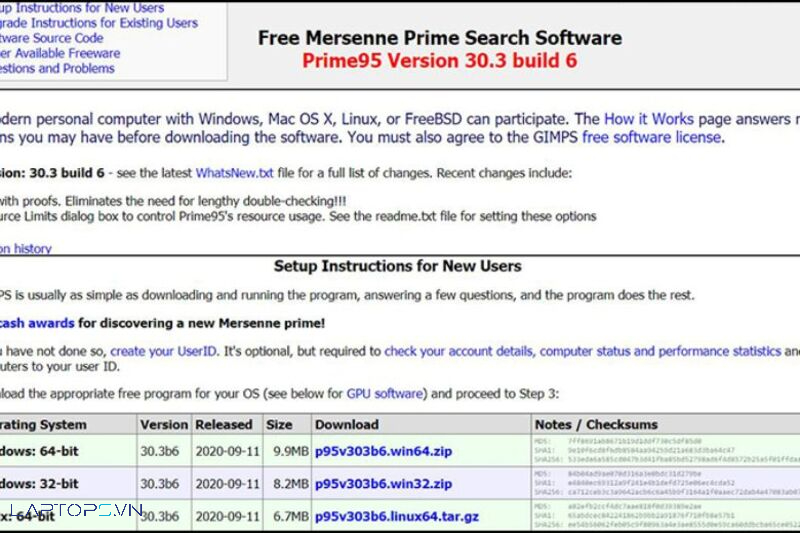 Phần mềm Prime95 giúp đánh giá sức chịu đựng của máy trước khi ép xung
Phần mềm Prime95 giúp đánh giá sức chịu đựng của máy trước khi ép xung
LinX: chương trình kiểm tra sức chịu đựng, có tính năng nhẹ hơn Prime95. Người dùng thường sử dụng LinX để kiểm tra máy sau mỗi lần điều chỉnh.
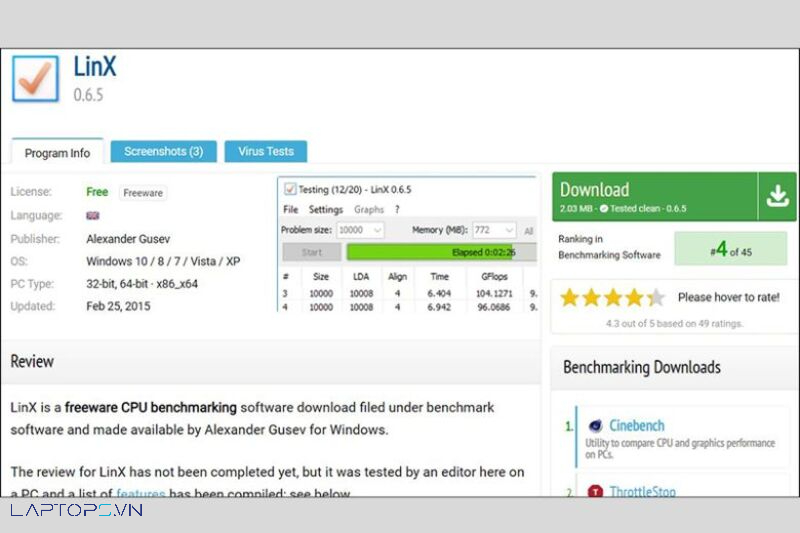
- Bước 2: Kiểm tra cấu hình máy, chạy bài kiểm tra sức chịu đựng
Trong bước này, bạn cần phải thực hiện các công việc sau đây:
Công việc 1: kiểm tra bo mạch chủ, bộ vi xử lý
Mỗi bo mạch chủ, bộ vi xử lý sẽ có khả năng ép xung riêng. Chính vì vậy, mỗi máy sẽ có sự khác biệt nhau.
Bạn cần phải chú ý tới hệ số nhân xem có bị khóa hay không. Nếu bị khóa, bạn chỉ có thể chỉnh tốc độ xung nhịp. Trong trường hợp này kết quá sau khi ép xung không đáng kể.
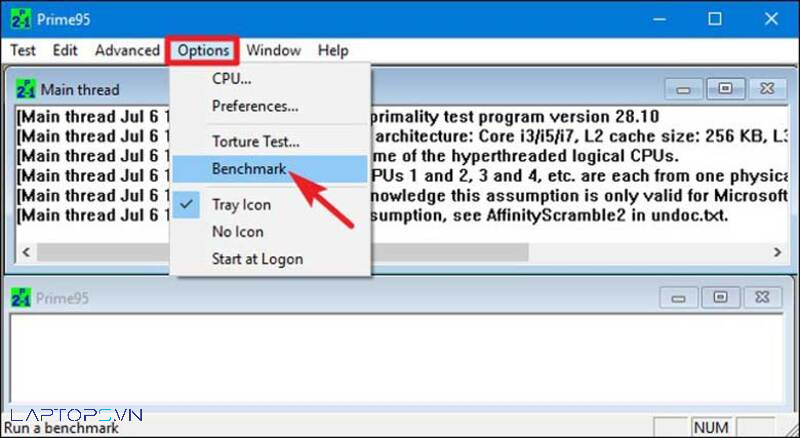
Công việc 2: Chạy ứng dụng kiểm tra sức chịu đựng cơ bản
Trước khi thực hiện thao tác ép xung, bạn cần chạy bài kiểm tra sức chịu đựng để từ đó có cơ sở so sánh và phát hiện vấn đề nhanh chóng. Bạn cần khắc phục ngay các sự cố xuất hiện không nên để kéo dài có thể làm hư hỏng thiết bị.
Ngoài ra ở công đoạn này bạn cần phải kiểm tra thường xuyên mức nhiệt. Nếu phát hiện nhiệt độ quá 70 độ C thì có thể việc ép xung CPU không cải thiện được bao nhiêu. Trong trường hợp này, nếu muốn tiếp tục, bạn cần phải bôi keo tản nhiệt hay lắp một bộ tản nhiệt mới có công suất cao hơn.

Nếu bạn phát hiện máy tính hay laptop của mình không thể vượt qua được bài kiểm tra này. Hãy kiểm tra và xử lý sự cố trước khi tiếp tục. Có thể máy của bạn đang bị lỗi bộ nhớ hay một linh kiện nào đó.
- Bước 3: Ép xung
Để ép xung máy tính, laptop, chúng ta cần thực hiện trình tự các công việc như sau:
Thứ nhất, Mở BIOS:
Các thay đổi phần lớn nằm ở thao tác ở BIOS của máy tính. Do đó, bạn có thể truy cập đến trình đơn của cấu hình này khi tải hệ điều hành.
Cách thực hiện là nhấn giữa phím Del trong quá trình khởi động máy (một số dòng máy có thể nhấn các phím: F10, F1, F12).
Bạn cần lưu ý các BIOS của các máy tính là không giống nhau. Mỗi hệ thống sẽ có tên trình đơn cũng như trình tự sắp xếp khác nhau. Bạn cần xem trình đơn hệ thống và tìm đến các nội dung mà bạn đang cần.
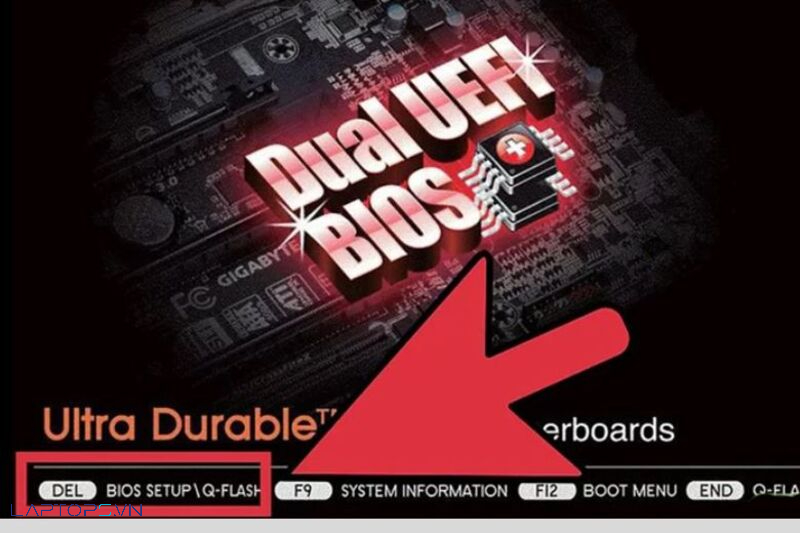
Thứ hai, mở “Frequency/Voltage Control”: Kiểm soát điện áp và tần số
Phần lớn thời gian ép xung sẽ dành cho thao tác này. Nó giúp bạn điều chỉnh được tốc độ của CPU và điện áp nhận về.
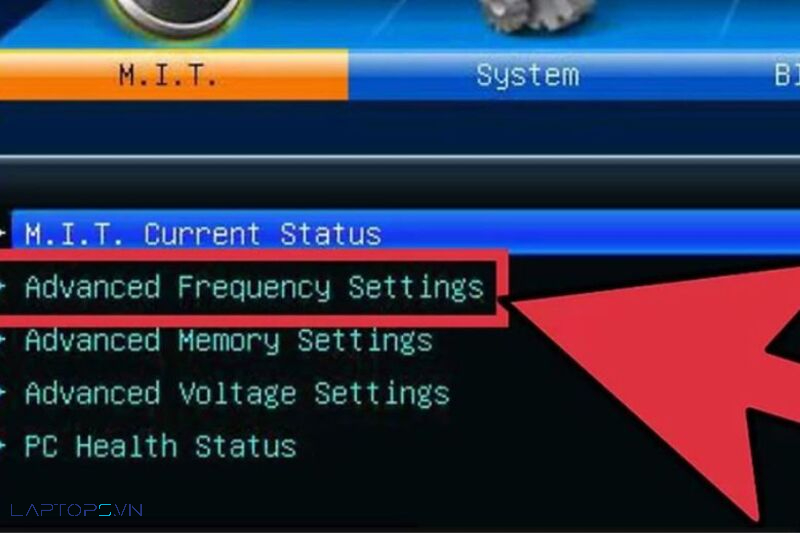
Thứ ba, giảm tốc độ kết nối giữa các chip cầu bắc với bộ nhớ:
Để tránh tình trạng bộ nhớ gây lỗi trong quá ép xung laptop, máy tính bàn, bạn nên hạ thống số này xuống ở mức thấp nhất có thể.
Trong trường hợp không tìm được, bạn có thể nhấn tổ hợp phím Ctrl + Alt + F1 ở trên trình đơn BIOS chính.
Thứ tư, tăng tốc độ cơ bản lên thêm 10%:
 Ép xung CPU chạy khá ổn định khi tăng thêm 10% khi mới bắt đầu ép xung
Ép xung CPU chạy khá ổn định khi tăng thêm 10% khi mới bắt đầu ép xung
Tốc độ cơ bản của base clock, vi xử lý còn được gọi với tên là front side bus (hoặc bus speed).
Thường tốc độ này thấp hơn và được nhân lên thêm nhiều lần nhằm đạt được tốc độ tổng của lõi.
Phần lớn các vi xử lý đều khá ổn với mức tăng là 10% khi vừa bắt đầu.
Thứ năm, chạy bài kiểm tra sức chịu đựng:
Sau khi đã tăng thêm 10%, bạn hãy khởi động lại máy tính. Sau đó, khởi động LinX và cho chạy vài vòng.
Nếu bạn nhận thấy thiết bị không có vấn đề gì, hệ thống ổn định, bạn có thể tiếp tục. Nếu không bạn có thể cho hệ thống quay trở lại ở thiết lập mặc định.
Thứ sáu, nâng tốc độ cơ bản đến khi hệ thống trở nên không còn ổn định:
Sau mỗi lần thao tác thành công, bạn nên giảm lượng tăng từ 10% như khi bắt đầu, có thể là từ 5 đến 10 MHz, từ đó dễ dàng tìm được tốc độ tối ưu.
Hãy thử chuẩn sau mỗi lần điều chỉnh đến khi máy đạt được ngưỡng bất ổn định. Thông thường hiện tượng không ổn định này là do vi xử lý không thể nhận đủ năng lượng từ nguồn cung cấp điện.
4. Top 5 phần mềm hỗ trợ ép xung tốt nhất hiện nay
Trên thị trường hiện nay có nhiều phần mềm hỗ trợ cho việc ép xung CPU laptop hay máy tính bàn hiệu quả.
Chính vì vậy, nhiều người dùng sẽ khó khăn khi lựa chọn cho mình một phần mềm tối ưu, phù hợp nhất với thao tác ép xung cho máy tính của mình.
Sau đây là 5 phần mềm hỗ trợ ép xung được đánh giá tốt nhất hiện nay trên thị trường:
4.1. MSI Afterburner
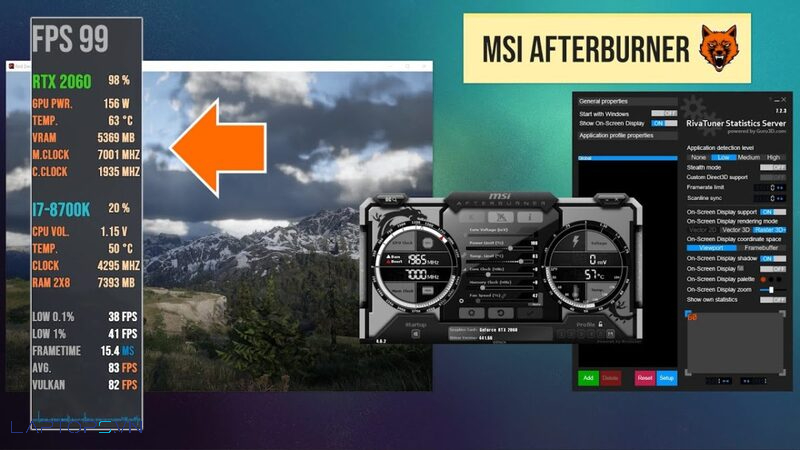 Giao diện phần mềm MSI Afterburner
Giao diện phần mềm MSI Afterburner
MSI Afterburner được nhiều người dùng đánh giá là phần mềm ép xung CPU và GPU tốt trên thị trường hiện nay.
Đây là phần mềm miễn phí khi sử dụng. MSI Afterburner cho phép bạn kiểm soát được tốc độ quạt với cấu hình quạt có thể tùy chỉnh. Phần mềm này cũng đo được benchmark, quay video.
Một ưu thế nữa của phần mềm MSI Afterburner là có thể tùy chỉnh với giao diện của người sử dụng, hỗ trợ nhiều ngôn ngữ. Đặc biệt, khi sử dụng phần mềm này để ép xung có thể giúp máy tối ưu card đồ họa, tăng hiệu năng chơi game lên nhiều lần.
Sau đây là một số tính năng nổi bật của phần mềm MSI Afterburner:
- Hoạt động với CPU Intel
- Sử dụng free hoàn toàn
- Có thể ép xung được GPU
4.2. Intel Extreme Tuning Utility (Intel XTU)
Phần mềm Intel Extreme Tuning Utility có thể ép xung CPU trên hệ điều hành Windows của dòng Intel. Chính vì vậy, phần mềm này thường sử dụng chủ yếu cho CPU Intel.
Phần mềm Intel XTU có thể ép xung, giám sát kết hợp thêm một số tính năng đặc biệt nữa được dành riêng cho CPU Intel cũng như bo mạch chủ Intel.
Intel XTU còn có thể hiển thị các chỉ số về nhiệt độ, mức sử dụng CPU. Phần mềm còn hỗ trợ theo dõi quá trình ép xung và phát hiện các vấn đề có thể xảy ra về mặt hiệu năng.
Nếu quá trình ép xung CPU không diễn ra tốt đẹp, máy có thể bị treo hoặc tắt nguồn. Trong trường hợp này, bạn chỉ cần khởi động lại máy tính, mở lại ứng dụng Intel XTU, reset lại cài đặt ép xung là ổn.
Intel XTU được nhiều người dùng đánh giá là một phần mềm tiên tiến. Do đó, nếu chưa từng ép xung CPU lần nào, bạn không nên sử dụng phần mềm này.
Tuy nhiên, với những người có nhiều kinh nghiệm ép xung CPU, phần mềm Intel XTU được đánh giá là rất tốt và phù hợp để sử dụng.
Sau đây là những tính năng nổi bật của phần mềm Intel XTU:
- Sử dụng hoàn toàn miễn phí
- Giao diện thân thiện và dễ sử dụng
- Hoạt động tốt với CPU Intel
- Thích hợp với mọi đối tượng từ người mới bắt đầu ép xung hay là dân chuyên trong lĩnh vực này.
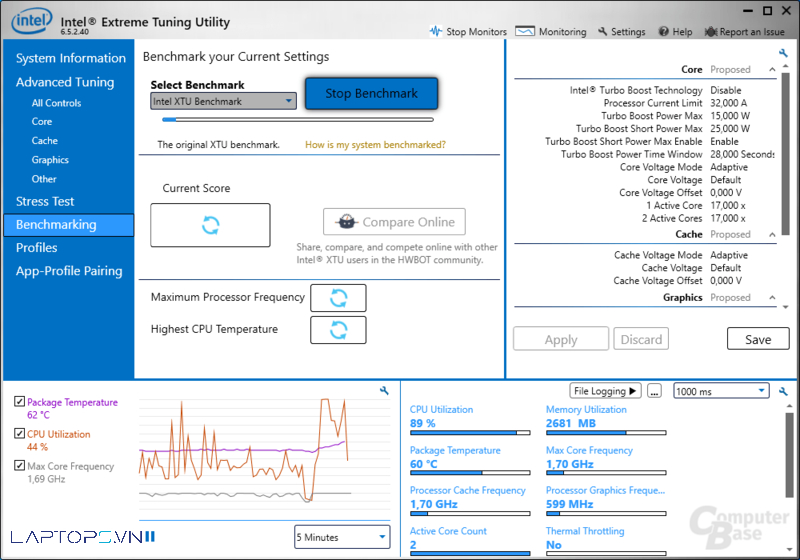
4.3. EVGA Precision X
EVGA Precision X là một phần mềm ép xung phù hợp cho những người sử dụng muốn nâng cao hiệu suất chơi game của máy tính để bàn hay laptop.
Ưu điểm của phần mềm này là có đến 10 profile người dùng có thể tùy chỉnh. Ngoài ra EVGA Precision X còn có thể ép xung CPU Intel khá dễ dàng.
Một điểm cần lưu ý là phần mềm này chỉ có thể ép xung GPU của hãng Nvidia
EVGA Precision X có khá nhiều cài đặt hữu ích, ví dụ như có thể tự động cài đặt điện áp cho CPU độc lập, từ đó kiểm soát được tối đa vi xử lý. Khi đó, bạn có thể ép xung với một thao tác click chuột.
Một số tính năng nổi bật của EVGA Precision X có thể kể ra sau đây:
- Hoàn toàn miễn phí với mọi người dùng
- Hoạt động tốt với CPU Intel
- Hỗ trợ hiệu quả khi ép xung GPU
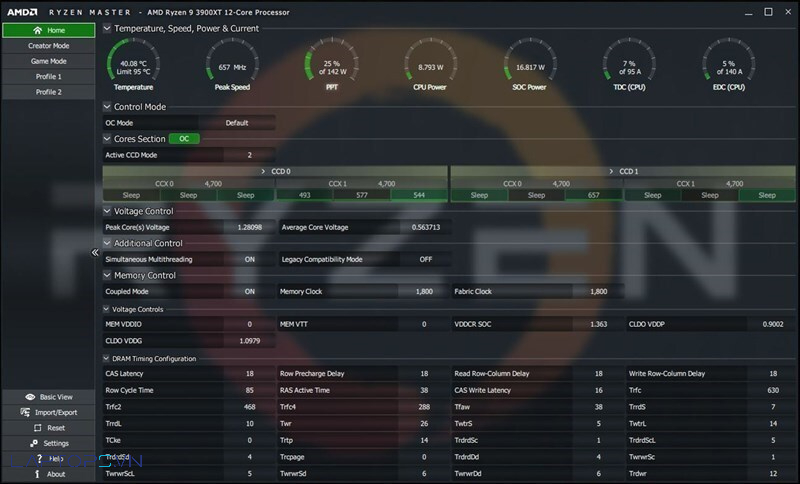
4.4. AMD Ryzen Master
AMD Ryzen Master được đánh giá là một trong những phần mềm ép xung tốt nhất trên thị trường hiện nay. Phần mềm này có thể ép xung CPU, cài đặt các điều chỉnh để ép xung RAM, bộ nhớ, giúp tăng hiệu năng của RAM DDR3.
AMD Ryzen Master là phần mềm được sản xuất để ép xung hiệu quả nhất cho CPU AMD. Do đó, bạn chỉ nên sử dụng phần mềm này với bộ xử lý Ryzen.
Một số tính năng nổi bật của phần mềm AMD Ryzen Master:
- Hỗ trợ tốt cho CPU AMD
- Dùng miễn phí hoàn toàn
- Có thể ép xung RAM

4.5. CPU Tweaker
CPU Tweaker được đánh giá là một phần mềm tiện ích với nhiều người sử dụng khi cần ép xung CPU laptop hay máy tính bàn giúp tăng hiệu năng xử lý của máy tính lên nhiều lần.
CPU Tweaker có nhiều tính năng điều khiển được tinh chỉnh, giúp bạn đạt được hiệu năng ép xuất tối đa mà ít khi gặp lỗi trong quá trình thực hiện.
Tuy nhiên, phần mềm này cũng có nhược điểm, đó chính là giao diện không quá thân thiện với người dùng.
Do vậy, với một số người mới bắt đầu làm quen ép xung sẽ cảm thấy hơi khó hiểu khi sử dụng CPU Tweaker.
Tuy nhiên, điều này không có nghĩa là phần mềm này không hữu ích. Nếu bạn là người có kinh nghiệm trong thao tác ép xung, bạn chắc chắn sẽ ưa thích công cụ này.
Một số tính năng nổi bật của phần mềm CPU Tweaker là:
- Sử dụng miễn phí hoàn toàn
- Có thể hoạt động trên hệ điều hành Windows XP, 2003, vista, 7, 8
- Dung lượng khá nhỏ
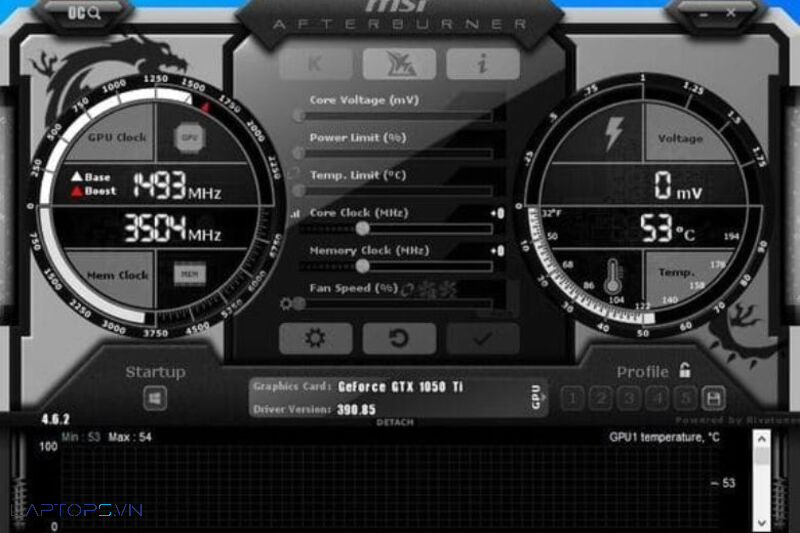
Trên đây là tất cả những thông tin chi tiết, đầy đủ về ép xung CPU. Hy vọng có thể giúp các bạn đọc hiểu và lựa chọn được phần mềm ép xung phù hợp nhất cho máy tính của mình.
Khách hàng mua hàng tại Laptops.vn

LAPTOPS.VN – CAM KẾT UY TÍN & CHẤT LƯỢNG
- 103/16 Nguyễn Hồng Đào, P. 14, Q. Tân Bình, TP. HCM
- 96 Hữu Nghị, P. Bình Thọ, TP. Thủ Đức
- 08.33887733 – 0903099138
- info@laptops.vn
- https://laptops.vn

Trần Minh Tuấn – CEO LAPTOPS.VN đã kiểm duyệt nội dung
Tôi là Trần Minh Tuấn, hiện là CEO, Founder của Laptops.vn. Với kinh nghiệm và kiến thức chuyên môn về lĩnh vực laptop, linh kiện điện tử và công nghệ, tôi hy vọng những chia sẻ của tôi có thể giúp bạn tìm được những sản phẩm chất lượng tuyệt vời cũng như kiến thức bổ ích nhất. Vinh hạng được Wiki để xuất về laptop DELL XPS của chúng tôi
Bài viết cùng chủ đề:
-
999+ ACC CF Cộng Đồng Free | Nick Đột Kích Free Miễn Phí
-
Cách tải video YouTube về điện thoại
-
[SHARE] Chia sẻ tài khoản Capcut Pro miễn phí 11/2024 | Anroid / IOS
-
Cách ẩn Danh Sách Bạn Bè Trên Facebook Chi Tiết 2024
-
999+ Code Blox Fruit Free tháng 02/10/2024 nhận x2 EXP, reset stat
-
Windows defender win 10 có tốt không? Có cần sử dụng phần mềm diệt virus khác
-
Sửa lỗi Your Windows License Will Expire Soon trên Windows 10 tại nhà
-
Cách xóa file windows.old trên win 10 đơn giản, thành công 100%
-
Có nên tắt windows defender win 10?
-
Hướng dẫn phục hồi pin laptop bị chai đơn giản, hiệu quả 100%
-
Hướng dẫn cách cài đặt chế độ sạc pin laptop đơn giản nhất
-
Lớp học kết nối là gì? Hướng dẫn tham gia lophoc.hcm.edu.vn
-
Cách khắc phục lỗi CPU 100% giúp máy tính mượt mà, ổn định hơn
-
Cách thay đổi ảnh đại diện Zalo chỉ mình tôi, không ai biết 2024
-
Cách tải, cài đặt VnEdu LMS về máy tính – điện thoại để học, thi trực tuyến
-
Thủ thuật cài đặt Telegram Tiếng Việt cực đơn giản mà không phải ai cũng biết

 Laptop Dell
Laptop Dell

![[SHARE] Chia sẻ tài khoản Capcut Pro miễn phí 11/2024 | Anroid / IOS 46 Nhận tài khoản miễn phí từ Laptops.vn 2024](https://laptops.vn/wp-content/uploads/2024/10/tai-khoan-Capcut-Pro-2.jpg)